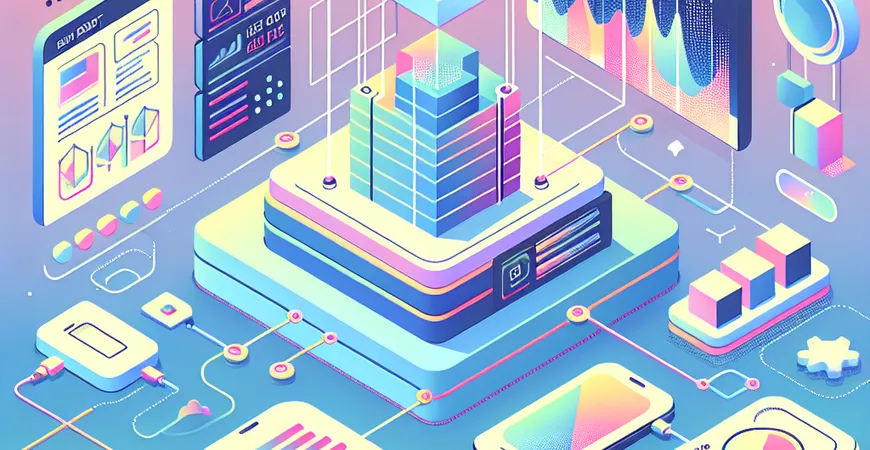
一、使用WPS制作月结报表概述
制作月结报表是企业数据管理和分析中的重要环节。它可以帮助企业快速了解月度运营情况,进行有效的决策。WPS Office作为一款性价比高的办公软件,广泛应用于各类企业办公中。本文将详细讲解如何使用WPS Office中的表格工具制作月结报表,逐步指导您完成数据录入、报表设计、数据分析等步骤,帮助企业实现高效的数据管理。
二、准备工作
在开始制作月结报表之前,您需要进行一些准备工作。这包括数据的收集和整理、WPS表格软件的安装和基本配置等。
1. 数据的收集和整理
首先,您需要收集月度运营相关的数据。这些数据可能包括销售数据、财务数据、库存数据等。数据应以统一的格式进行整理,确保数据的完整性和准确性。
2. 安装和配置WPS表格
如果您还没有安装WPS Office,可以从官方渠道下载并安装。安装完成后,打开WPS表格软件,并进行基本配置,如设置默认保存路径、选择适合的模板等,以便后续报表制作的顺利进行。
三、创建月结报表
完成准备工作后,您可以开始创建月结报表。以下是详细的步骤指导。
1. 新建表格文件
打开WPS表格,点击“文件”菜单,选择“新建”,然后选择一个空白模板。您也可以选择一个适合的报表模板进行修改。
2. 数据录入
在新建的表格文件中,按照前期整理好的数据进行录入。确保数据输入的准确性和完整性。您可以使用WPS表格的自动填充功能来提高数据录入的效率。
3. 数据分类和汇总
数据录入完成后,您需要对数据进行分类和汇总。通过使用WPS表格的筛选、排序、分类汇总功能,您可以快速完成数据的整理和分析。
四、月结报表设计
数据分类和汇总完成后,接下来是报表的设计。一个好的报表设计可以让数据更加直观,便于阅读和分析。
1. 设置表格样式
在WPS表格中,您可以使用各种表格样式来美化报表。选择适合的表格样式,并应用到您的月结报表中。您可以对表格的字体、颜色、边框等进行自定义设置。
2. 插入图表
为了让数据更加直观,您可以在报表中插入图表。在WPS表格中,选择数据区域,点击“插入”菜单,选择适合的图表类型,如柱状图、折线图、饼图等。通过图表来展示月度数据的变化趋势和对比分析。
五、月结报表的输出与分享
报表设计完成后,最后一步是将月结报表输出并分享给相关人员。
1. 导出报表
在WPS表格中,点击“文件”菜单,选择“另存为”,将报表保存为Excel文件或PDF文件。您也可以根据需要选择其他格式进行保存。
2. 分享报表
通过邮件、企业云盘或其他协同办公工具,将导出的月结报表分享给相关人员进行查看和使用。确保报表的及时性和准确性,以便相关人员能够及时了解月度运营情况。 总结起来,使用WPS制作月结报表的流程包括数据的收集和整理、WPS表格的安装和配置、报表的创建、数据的录入与分类汇总、报表的设计、报表的输出与分享。借助WPS表格强大的功能,企业可以高效地完成月结报表的制作和分析,从而实现更精准的数据管理和决策支持。 FineReport免费下载试用 通过本文的详细介绍,相信您已经掌握了使用WPS制作月结报表的基本方法。高效的数据管理和分析是企业成功的关键,借助WPS表格,您不仅可以轻松完成月结报表的制作,还能通过数据分析为企业带来更大的价值。如果您对报表制作有更高的要求,不妨试试FineReport,它将为您提供更加专业和强大的报表制作解决方案。
本文相关FAQs
WPS怎么制作月结报表?
在现代企业的数字化建设中,月结报表是财务管理和业务分析的重要工具。使用WPS制作月结报表,不仅能够提升工作效率,还能确保数据的准确性和可视化效果。以下是详细步骤:
- 准备数据:首先,确保所有相关数据已经收集完成,并整理在Excel表格中。数据应涵盖月度的所有收入、支出和其他相关财务数据。
- 创建新表格:打开WPS Office中的Excel,创建一个新的工作表,将数据按类别和日期进行分类整理。
- 数据录入:按照预先设定的格式将数据录入Excel。如果数据量较大,可以使用导入功能从其他系统导入数据。
- 公式计算:使用SUM、AVERAGE等函数对数据进行汇总和分析。例如,使用SUM函数计算月度总收入和总支出。
- 数据可视化:利用WPS提供的图表工具,将关键数据绘制成柱状图、饼图等,以便更直观地展示财务状况。
- 表格美化:使用边框、颜色和字体等格式化工具,对报表进行美化,使其更加专业和易读。
- 保存与分享:完成后,将报表保存为PDF或Excel文件,并根据需要分享给相关部门或管理层。
WPS制作月结报表时,如何确保数据的准确性?
在使用WPS制作月结报表时,数据的准确性至关重要。以下是一些确保数据准确性的技巧:
- 数据验证:在录入数据时,可以使用数据验证功能,设置数据输入的规则,防止输入错误。例如,设置只能输入正数或特定范围内的数值。
- 自动计算:使用Excel中的公式和函数进行自动计算,减少手动计算的错误。常用的函数包括SUM、AVERAGE、IF等。
- 双人核对:在关键数据录入和报表生成后,建议由两人进行交叉核对,确保数据的准确性。
- 审计跟踪:启用Excel的审计跟踪功能,记录每一次数据修改,方便事后核查。
WPS如何制作动态更新的月结报表?
动态更新的月结报表能够实时反映最新的财务数据,以下是制作步骤:
- 使用数据透视表:数据透视表是分析和汇总数据的强大工具,可以动态更新数据。创建数据透视表后,每次更新数据都会自动反映在报表中。
- 连接数据库:将Excel与公司内部数据库连接,设置数据源为动态更新的数据表。每次打开表格时,Excel会自动从数据库中获取最新数据。
- 使用宏:编写VBA宏,自动更新数据和报表。可以将宏设置为定时运行,确保报表中的数据始终是最新的。
WPS月结报表中的图表如何优化展示效果?
图表是月结报表中重要的可视化工具,优化图表展示效果有助于更好地传达信息:
- 选择合适的图表类型:根据数据特点选择合适的图表类型,如柱状图适合比较各项数据,饼图适合展示比例。
- 设置图表样式:使用WPS中的图表样式和模板,快速美化图表。调整颜色、字体和标签,使图表更加专业和美观。
- 添加数据标签:在图表中添加数据标签,显示具体数值,使读者能够快速理解图表信息。
- 动态交互:利用Excel中的动态交互功能,如数据筛选和切片器,让用户能够根据需要查看不同数据维度。
WPS制作月结报表时有哪些常见问题及解决方法?
在使用WPS制作月结报表时,可能会遇到一些常见问题,以下是解决方法:
- 数据不一致:确保所有数据源的格式一致,使用同一单位和小数点位数。
- 公式错误:仔细检查公式,确保引用的单元格和范围正确,避免使用错误的函数。
- 图表显示异常:检查数据区域是否完整,确保所有数据都包含在图表范围内。
- 报表加载慢:简化报表结构,减少不必要的计算和图表,优化公式和函数的使用。
此外,为了进一步提升报表制作和数据分析的效率,您还可以尝试使用专业报表工具,如FineReport,点击下方链接免费下载试用:
本文内容通过AI工具匹配关键字智能整合而成,仅供参考,帆软不对内容的真实、准确或完整作任何形式的承诺。具体产品功能请以帆软官方帮助文档为准,或联系您的对接销售进行咨询。如有其他问题,您可以通过联系blog@fanruan.com进行反馈,帆软收到您的反馈后将及时答复和处理。

























